İlan
Bazıları Apple Watch'u iPhone'unuz için pahalı bir Bluetooth uzaktan kumandadan biraz daha fazla görüyor. Öyle olabilir, ancak cebinize ulaşmak zorunda kalmadan çok sayıda iPhone özelliğine erişmek için bu pahalı Bluetooth uzaktan kumandayı kullanabilirsiniz.
Eğer hala Apple Watch satın almayı düşünüyor Apple Watch İnceleme ve HediyeYeni Apple olayı nihayet çıktı, ancak herkes resmi olarak duyurulmadan çok önce Apple Watch hakkında konuşuyordu. 349 $ 'dan başlayan fiyatlara bir göz atıyoruz ve vermek için İKİ var! Daha fazla oku , bu entegrasyonun nasıl çalıştığı hakkında biraz bilgi sahibi olmak kararınızı etkileyebilir. Temel özellikleri bileğinizin rahatlığında nasıl ustalaştıracağınız aşağıda açıklanmıştır.
Telefon Görüşmesi Yapma ve Cevaplama
Yapabilirsin telefon görüşmesi yap ve cevapla İPhone'unuzu Kullanarak Arama Yapmanın Nihai RehberiİPhone'unuzda telefon görüşmeleri yapmak söz konusu olduğunda, yalnızca yerleşik uygulamalar ve özelliklerle sınırlı değilsiniz. Daha fazla oku
telefonunuzla birlikte çalacak ve telefon görüşmelerini yanıtlamak için özel olmayan bir yöntem sağlayacak olan Apple Watch'unuzda. İPhone'unuz bir çağrı aldığında, “zil” dokunsal bir bildirim hissedersiniz ve çağrıyı iPhone'unuzda yaptığınız gibi kabul edebilir veya reddedebilirsiniz.
Aramayı cevapladığınızda, ses saatinize yönlendirilir, bu nedenle sessiz bir odada veya konudaysanız madde özellikle gizliyse, bunun yerine telefonunuzda cevap vermelisiniz (Bluetooth ses kullanmıyorsanız, Elbette). Dışarıdayken, alışveriş veya bisiklet çantaları taşırken ve iPhone'unuza fiziksel olarak erişemediğinizde bu çok kullanışlıdır.
Üç şekilde arama yapabilirsiniz. Birincisi, Telefon uygulamasını açmayı ve favorilerinizden, sonraklarınızdan, tam kişi listenizden ve sesli postadan seçmeyi içerir. Bu en yavaş yöntemdir.

Tek bir düğmeye basarak erişilebilen 12 üst kişiyi görüntülemek için tepenin altında görünen özel sık kullanılanlar düğmesine basın. İPhone'unuzdaki Apple Watch uygulaması altında sık kullanılanlar listenizde kimlerin görüneceğini yapılandırabilirsiniz.
Her şeyden önce Siri'ye “Hey Siri” diyerek veya tepeyi iPhone'unuzun ana düğmesinde olduğu gibi basılı tutarak sorabilirsiniz. Komutunuzu söyleyin, Siri bunu başaracaktır.
Mesajlaşma Kişileri
Apple Watch'ta mesajlaşma, ekranın boyutu göz önüne alındığında çok yanlış gitmiş olabilir - sadece bir klavyeye yer yoktur. Bunun yerine Apple, mesajı yanıtlamak için hazır yanıtları, konuşmadan metne ve bazı animasyonlu suratları seçti.
Saatiniz, bir mesaj aldığınızda bir bildirim gönderir ve Mesajlar uygulamasını ve karşılık gelen diziyi açacak ona dokunarak yanıt verebilirsiniz. Mesaj listesinin alt kısmında, cevap hazır bir yanıt isteyip iki düğme sağlar: bir gülen yüz ve bir mikrofon.
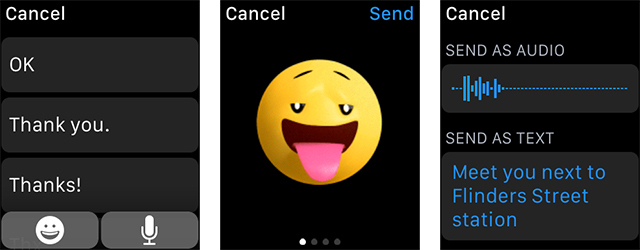
Gülen yüz, tacı çevirerek bazı muhteşem ifadeler üretmek için kontrol edilebilir, ancak genel olarak kullanışlı değildir. Mikrofon düğmesine basın ve mesajınızı söylemeden önce dokunsal vızıltıyı bekleyin. İşiniz bittiğinde, Apple metni metne dönüştürür ve bir ses kaydı veya kopyalanan mesaj gönderme seçeneğiniz olur.
Bu iOS 8'de aynı gerçek zamanlı sesli dikte bulundu İOS 8'de Gerçek Zamanlı Ses Dikte ile Süper Hızlı yazınİOS 8'deki yeni gerçek zamanlı ses-metin özelliği ile daha az yazma ve daha fazla konuşma yapma zamanı. Daha fazla oku ve gürültülü ortamlarda bile şaşırtıcı derecede iyi çalışıyor.
Mesaj dizilerinize iPhone'unuzda yaptığınız gibi Mesajlar uygulamasına giderek erişebilirsiniz. Sık kullanılan bir kişiye mesaj göndermek istiyorsanız, sık kullanılanlar düğmesine basın (tepenin altında). Daha önce görüşmediğiniz bir kişiye yeni bir mesaj oluşturmak istiyorsanız Siri'den istediğiniz kişiye “yeni bir mesaj oluşturmasını” isteyin.
Alarm, Zamanlayıcı ve Kronometre
Apple Watch ile ilgili en iyi şeylerden biri, alarmlar ve zamanlayıcılar gibi yaygın saat işlevlerinin cebinizden uzağa ve bileğe geri taşınabilmesidir. Dahası, bu olaylar artık bağlı - iPhone'unuzda bir alarm alırsanız bileğinizde de bir alarm alırsınız.

Ancak Apple Watch'unuz kendi ayrı zamanlayıcılarına ve alarmlarına sahip olabilir. Bunlar telefonunuzdan bağımsızdır ve sessiz modunu etkinleştirdiyseniz, yalnızca dokunsal bir vızıltı bildirimi sağlarlar. Sabah 6'da kalkmanız gerekiyorsa ve partneriniz kalkmazsa, uyanmanın mükemmel bir yolu olabilir.
Siri, zamanlayıcıları ayarlamanın, kronometreyi başlatmanın veya alarm oluşturmanın tartışmasız en iyi yoludur; kısmen tüm simgeler aynı turuncu olduğu ve hangisi olduğunu unutmak için affedilebilir çünkü. Sadece komutunuzu söyleyin, örneğin, “Hey Siri, bir dakika için bir zamanlayıcı ayarlayın” ve bir düğmeye basmanız bile gerekmez.

Alarmlar, zamanlayıcılar veya kronometreyi çok fazla kullanıyorsanız, bu öğeleri saat yüzüne yerleştirmenizi sağlayan özelleştirilebilir bir saat yüzü kullanmak isteyebilirsiniz. Daha sonra ona dokunabilir, ayarlayabilir ve ne yaptığınıza devam edebilirsiniz.
Bunu ayarlamak için, zorla dokunma saat yüzünüzde ve özelleştirilebilir birini seçin. hit Özelleştirmek, bir renk veya yüz ayrıntısı seçin ve ardından sonraki ekrana kaydırın. Burada, bir alana dokunarak ve dijital tepeyi çevirerek çeşitli öğeleri içeri ve dışarı değiştirebileceksiniz.
Fotoğraf Çekme
Hayır, Apple Watch'unuz kendi dahili kamerasıyla gelmiyor, ancak dır-dir iPhone'unuz için uzaktan deklanşör görevi görebilir. Saatinizde Kamera uygulamasını açmanız ve kameranın iPhone'unuzda başlatılmasını beklemeniz yeterlidir ( Kamerayı aç) buton.

İki uygulama çalıştıktan sonra, deklanşör düğmesi ve üç saniyelik zamanlayıcı ile birlikte iPhone'unuzun vizörünü izleme ekranınızda göreceksiniz. Zamanlayıcıya çarptığınızda iPhone'unuz 10 fotoğraf çeker (iPhone'unuzun seri çekim modunu desteklemesi şartıyla, iPhone 5 desteklemez) demetin en iyisini seçmenizi sağlar.
Bu muhtemelen Apple'ın düşündüğü en etkileyici hilelerden biri, ancak bazıları James Bond'un gizlice fotoğraf çekmenin doğası James Bond Beni Apple Watch Satın AldıBond'un her zaman saatler için bir şeyi vardı. Gerçekten de Bond'un şimdiye kadar kullandığı en iyi aletlerden bazıları saatlerdi. Bu da bir Apple Watch satın alacağı anlamına geliyor. Bende olduğu gibi. Daha fazla oku . Elbette iyi sonuç elde etmek için kullanmak zorunda değilsiniz ve sadece iPhone'unuz kapsama alanında (yaklaşık 10 metre) olduğunda güvenilir bir şekilde çalışacaktır.
Siri Kullanarak Diğer Her Şey
“Ne, öyle mi?” Birbirinden cıvıldadığını duydum. Hayır, bu hiç de değil; Siri'nin gücü sayesinde, iPhone'unuzda yapabileceğiniz hemen hemen her şey bileğinizde de yapılabilir. "Hey Siri!" komutu sık sık sağır kulaklara düşer, Siri’nin beni meşgul, gürültülü ortamlarda bile anlama yeteneği.
Örnek olarak, “Hey Siri, bir takvim oluşturun” diyerek takvim etkinlikleri oluşturmak için Siri'yi kullanabilirsiniz. 13:00 randevu yarın diş hekimi için ", ve onaylamadan önce etkinliği önizleyebileceksiniz o. Hatırlatıcılar için de aynısını yapabilirsiniz.

Bileğinizden tam bir e-posta oluşturamazken, Siri'den Handoff'u kullanan "Yaklaşan yorumlar hakkında James'e bir e-posta göndermesini" isteyerek işleme başlayabilirsiniz. İPhone'unuzda, sol alt köşede Siri simgesinin göründüğünü göreceksiniz, yukarı kaydırın ve e-postanızın geri kalanını dikte etmek için telefonunuzun kilidini açın.
Unutması kolay bir başka harika özellik de sinema listeleridir - Siri'ye “Sinemada neler var?” Diye sorun. ve tüm filmler bileğinizde gösterilir. Aynı şey spor sonuçları, masalar ve fikstürler için de geçerlidir.

Siri'nin yapamayacağı birkaç şey var - kişisel bir etkin noktayı açmak veya kapatmak gibi, ancak genel olarak sesle etkinleştirilen asistanın tanıtımından bu yana sıçramalar ve sınırlar iOS 8 İşte: Hemen Kurmanız İçin 10 NedenBir iPhone, iPad veya iPod Touch cihazınız varsa, mümkün olan en kısa sürede iOS 8'e yükseltmek istersiniz. İşte nedeni. Daha fazla oku iOS 5 ile.
Bir Apple Watch satın alacak mısınız? Bana yorumlarda ne düşündüğünüzü söyleyin.
Tim, Avustralya'nın Melbourne şehrinde yaşayan serbest yazar. Onu Twitter'da takip edebilirsiniz.
